Rumah >Tutorial sistem >Siri Windows >Bagaimana untuk menyesuaikan papan kekunci Amerika dalam win10? Cara menggunakan papan kekunci Amerika win10
Bagaimana untuk menyesuaikan papan kekunci Amerika dalam win10? Cara menggunakan papan kekunci Amerika win10
- WBOYWBOYWBOYWBOYWBOYWBOYWBOYWBOYWBOYWBOYWBOYWBOYWBke hadapan
- 2024-03-16 08:13:151449semak imbas
Ingin memaparkan papan kekunci Amerika dalam Win10? Jangan risau, biarkan editor PHP Zimo menerangkannya kepada anda! Dalam sistem Win10, sebenarnya sangat mudah untuk memaparkan papan kekunci Amerika Hanya tekan kekunci "Win" dan bar ruang untuk beralih ke kaedah input papan kekunci Amerika dengan mudah. Kaedah operasi ini mudah dan mudah difahami, membolehkan anda menukar dengan cepat kepada susun atur papan kekunci yang diingini apabila menggunakan sistem Win10, meningkatkan kecekapan kerja dan pengalaman pengguna.
Cara menggunakan papan kekunci Amerika win10
1 Buka tetapan Windows sistem win10 dan klik pada masa dan bahasa.
2 Selepas memasukkan antara muka masa dan bahasa, klik pada kawasan dan sebab, dan pilih tambah bahasa, seperti yang ditunjukkan dalam rajah di bawah.

3. Pergi ke antara muka tambah bahasa, mula-mula pilih Bahasa Inggeris, dan kemudian pilih Bahasa Inggeris (Amerika Syarikat), seperti yang ditunjukkan dalam gambar di bawah.
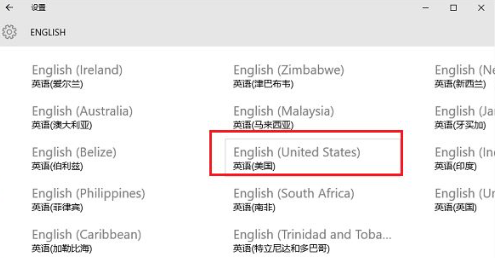
4. Selepas menambah bahasa, pilih untuk menetapkannya sebagai bahasa lalai, seperti yang ditunjukkan dalam gambar di bawah.
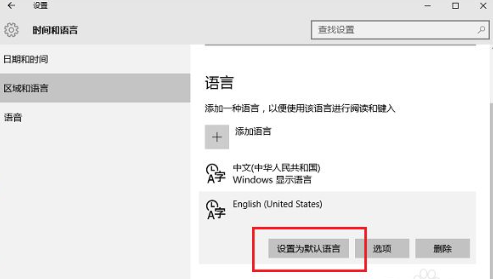
5. Selepas menetapkannya sebagai bahasa lalai, klik Pilihan, seperti yang ditunjukkan dalam gambar di bawah.
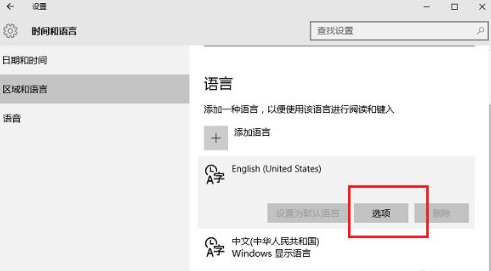
6. Pergi ke antara muka pilihan bahasa lalai dan tambahkan papan kekunci Amerika, supaya papan kekunci Amerika menjadi kaedah input lalai, seperti yang ditunjukkan dalam gambar di bawah.
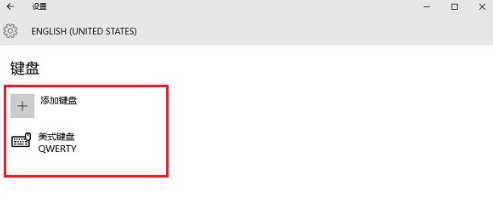
7 Selepas menambah, pengguna boleh menggunakan kekunci Windows dan bar ruang untuk bertukar.
Atas ialah kandungan terperinci Bagaimana untuk menyesuaikan papan kekunci Amerika dalam win10? Cara menggunakan papan kekunci Amerika win10. Untuk maklumat lanjut, sila ikut artikel berkaitan lain di laman web China PHP!

